Instalando PHP 8.1 - Windows
Esta documentação irá informar os passos necessários para a instalação do PHP 8.1, Apache 2.4 e Scriptcase de forma manual em ambientes Windows. Realizando este tipo de instalação, você é responsável por configurar todo o seu ambiente, bem como as extensões de bancos de dados.
Veja como instalar o Scriptcase com o PHP 7.0 ou 7.3 no Windows.
Abaixo estão listados os sistemas operacionais compatíveis, bem como as bibliotecas que são necessárias para o funcionamento em um determinado sistema.
Tabela de Compatibilidade
O Scriptcase é compatível com as seguintes versões do Windows.
| Windows | Windows Server |
|---|---|
| Windows 11 | Windows Server 2022 |
| Windows 10 | Windows Server 2019 |
| Windows 8.1 | Windows Server 2016 |
| Windows 8 | Windows Server 2012 R2 |
| Windows Vista SP2 | Windows Server 2012 |
| Windows 7 SP1 | Windows server 2008 R2 SP1 |
| Windows server 2008 SP2 |
Caso esteja utilizando o Windows 7 SP1 verifique se as seguintes bibliotecas estão instaladas: Visual C ++ Redistributable Packages for Visual Studio (2010, 2012, 2013, 2015 e 2017) x86 e x64.
Pré-requisitos
Se você já possui um Servidor Web com Apache e PHP 8.1 configurados, basta seguir para como Habilitar o SourceGuardia Loader e prosseguir para a instalação manual.
Para proceder com a instalação, você precisa realizar o download de alguns arquivos.
Verifique abaixo os arquivos que serão necessários:
- PHP 8.1 NTS (x86 ou x64): Clique Aqui
- Apache 2.4 (x86 ou x64): Clique Aqui
- mod_Fcgi (x86 ou x64): Clique Aqui
- SourceGuardian Loader 13.0.3 para Windows (x86 ou x64): Clique Aqui
- Scriptcase (.zip): Clique Aqui
Antes de proceder com a instalação recomendamos não ter quaisquer outros ambientes web (como WampServer, XAMPP, Zend Server, etc.) instalados no sistema operacional.
Veja abaixo as operações necessárias após o download dos itens especificados acima:
1 - Descompacte os arquivos referentes ao PHP e Apache em pastas separadas na unidade C: de seu sistema operacional.
2 - Renomeie a pasta do PHP para php. O resultado deve ser este:
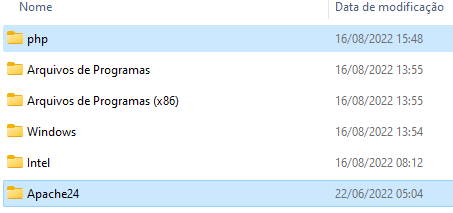
3 - Descomprima o arquivo referente ao mod_Fcgi. Copie o arquivo mod_fcgid.so para a pasta C:\Apache24\modules.
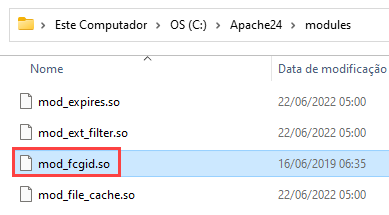
Configure o ambiente do Apache
Serão listados abaixo os passos necessários para a configuração do apache de forma manual. Siga o passo a passo para evitar problemas na instalação e inicialização do serviço.
Como as pastas do PHP e Apache estão no mesmo nível de diretório (C:), não é necessário informar a pasta raiz nas diretívas que necessitam de que sejam informados caminhos isolados ou que apontem para um arquivo em específico.
1 - Edite o arquivo httpd.conf localizado na pasta C:\Apache24\conf\ utilizando um editor de texto em modo de Administrador para que as modificações realizadas sejam salvas.
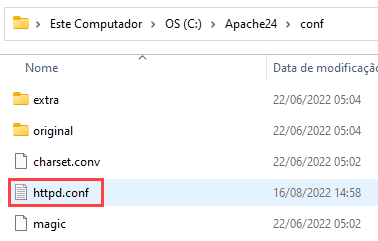
2 - Adicione o conteúdo abaixo após a linha #LoadModule xml2enc_module modules/mod_xml2enc.so:
LoadModule fcgid_module modules/mod_fcgid.so
FcgidInitialEnv PHPRC "/php"
FcgidInitialEnv PHP_FCGI_MAX_REQUESTS "100000"
FcgidIOTimeout 1800
FcgidBusyTimeout 1800
FcgidConnectTimeout 1800
FcgidMaxRequestLen 1073741824
FcgidMaxRequestsPerProcess 10000
FcgidOutputBufferSize 4000
FcgidProcessLifeTime 3600
Timeout 1024
KeepAlive On
KeepAliveTimeout 50
MaxKeepAliveRequests 500
AddHandler fcgid-script .php
FcgidWrapper "/php/php-cgi.exe" .php
Exemplo:
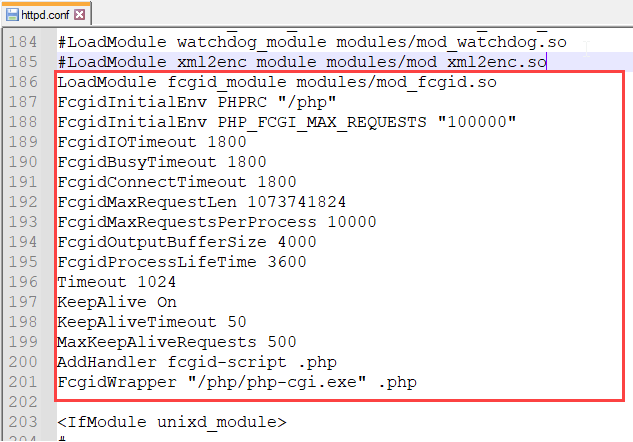
Esta configuração só funcionará se você tiver copiado o arquivo mod_fcgid.so para a pasta
C:\Apache24\modulescomo instruído anteriormente.
3 - Procure por #ServerName www.example.com:80 e altere esta linha para ServerName localhost:80.
Neste tutorial o apache está configurado com a porta 80. Para definir uma outra porta é necessário alterar o valor informado no ServerName, por exemplo (localhost:8092). Além disso, será necessário alterar o
Listen, por exemplo (Listen 8092). Antes de alterar você deve se certificar que a porta não está sendo utilizada por outro serviço
4 - Altere o conteúdo da diretiva DirectoryIndex adicionando os seguintes conteúdos na linha da diretiva: index.php index.phtml.
<IfModule dir_module>
DirectoryIndex index.html index.php index.phtml
</IfModule>
Exemplo:

5 - Configure a variável ${SRVROOT} com o caminho da sua pasta do Apache:
Procure pela linha Define SRVROOT e edite da seguinte forma:
Define SRVROOT "/Apache24"
6 - Adicione o comando Options ExecCGI abaixo da linha Require all granted na diretiva <Directory "${SRVROOT}/htdocs">.
#
Require all granted
Options ExecCGI
</Directory>
Exemplo:
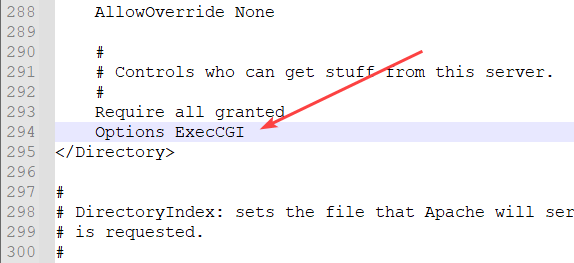
7 - Procure pela diretiva <IfModule mime_module> e adicione o conteúdo abaixo acima desta diretiva:
<Directory "/php">
#
AllowOverride None
Options None
Require all granted
#
</Directory>
Exemplo:
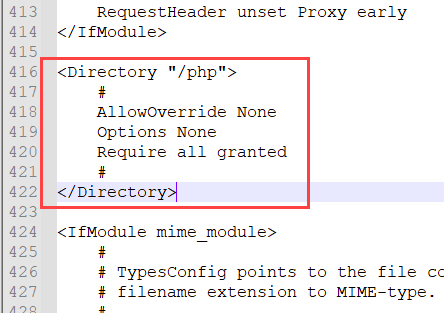
Após realizar todos estes procedimentos, salve o arquivo httpd.conf para prosseguir para a instalação e inicialização do Apache e configuração do PHP.
Instale e inicie o Apache
Agora que você configurou o seu apache, basta apenas que você instale e inicie o serviço.
Siga o passo a passo para a conclusão do processo.
1 - Execute o prompt de comando(CMD) com privilégios de Administrador:
Pesquise por CMD e clique com o botão direito do mouse para exibir o menu de contexto. Clique em Executar como Administrador.
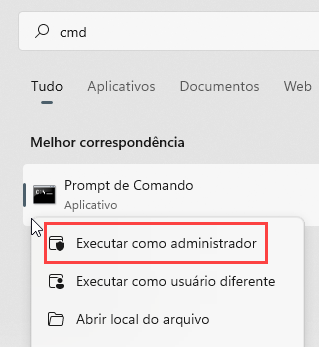
2 - Navegue até a pasta bin do apache para instalar o executável httpd.exe:
Exemplo:
cd C:\Apache24\bin\
3 - Instale o Apache com o comando abaixo:
Exemplo
httpd.exe -k install
Aguarde pela mensagem “The ‘Apache2.4’ service is successfully installed.” para prosseguir.
4 - Inicie o serviço do Apache e verifique o funcionamento do mesmo.
Após a confirmação da instalação, ainda no diretório bin, utilze o comando httpd.exe -k startpara iniciar o serviço do Apache.
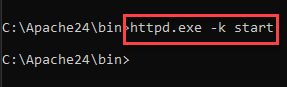
5 - Conceda permissão de execução do Apache no seu Firewall:
Selecione as duas opções disponíveis para conceder permissão para que o Apache funcione corretamente.
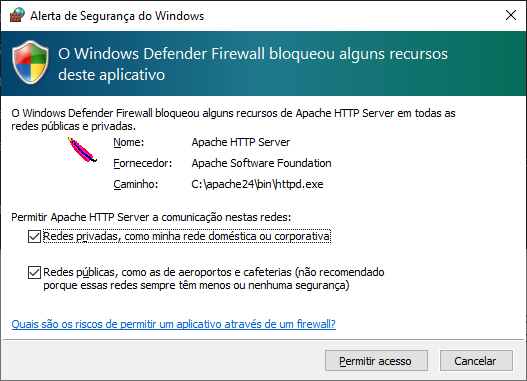
6 - Verifique o funcionamento do Apache.
Para verificar que o serviço está ativo, basta acessar a página de teste do Apache em seu navegador.
Você pode fazer de duas formas:
127.0.0.1 ou localhost
Ao utilizar a porta 80 não é necessário informá-la para acessar o serviço do apache. Caso tenha definido uma porta diferênte no Listen, a porta deve ser informada. Exemplo: 127.0.0.1:8093
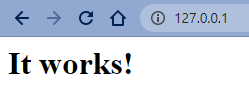
Configure o PHP 8.1
Com o Apache ativo e funcional, agora você só precisará definir e configurar o arquivo .ini do PHP para que as extensões do banco de dados e bibliotecas fiquem disponíveis para uso do Scriptcase.
1 - Acesse a pasta do PHP em C:\ e renomeie o arquivo php.ini-development para php.ini.
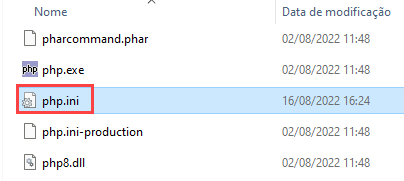
2 - Acesse o arquivo php.ini com um editor de texto com privilégios administrativos e procure pela diretiva ;extension_dir = "ext".
Atribua o valor “C:\php\ext” para esta diretiva e remova o ;.
extension_dir = "C:\php\ext"
Exemplo:
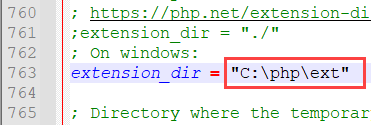
3 - Ative as extensões listadas abaixo descomentando-as. Para isso remova o ponto e vírgula ; no início da linha.
Extensões padrão:
extension=bz2extension=curlextension=gd2extension=gettextextension=imapextension=ldapextension=fileinfoextension=mbstringextension=opensslextension=exifextension=xslextension=soap
Extensões de banco de dados:
| Extensão | Driver habilitado no Scriptcase |
|---|---|
extension=mysqli |
MySQLi |
extension=odbc |
DB2 ODBC GENERIC, DB2 ODBC GENERIC 6, Generic ODBC, MS Access ODBC, MS SQL Server ODBC, Oracle ODBC, Progress |
extension=pdo_mysql |
MySQL PDO |
extension=pdo_odbc |
DB2 PDO ODBC, Progress PDO ODBC |
extension=pdo_pgsql |
PostgreSQL PDO |
extension=pdo_sqlite |
SQLite PDO |
extension=pgsql |
PostgreSQL 6.3 ou abaixo, PostgreSQL 6.4 ou acima, PostgreSQL 7 ou Acima |
Algumas extensões de banco de dados irão depender de Drivers de terceiros para que sejam habilitadas. Clique aqui para acessar as instruções de configuração do seu banco de dados desejado.
4 - Defina corretamente o valor mínimo recomendado destas diretivas do PHP listadas abaixo para que o Scriptcase funcione corretamente. Procure pelas diretivas e atribua o valor de acordo com este exemplo:
max_execution_time = 3600max_input_time = 3600max_input_vars = 10000memory_limit = 1024Mpost_max_size = 1024Mupload_max_filesize = 1024Mmax_file_uploads = 200short_open_tag = On
Por padrão o PHP pode desabilitar algumas funções que são importantes para o funcionamento correto Scriptcase. Procure pela diretiva disable_functions e verifique se ela está conforme exemplo:
disable_functions=. Clique aqui para ter acesso a lista destas funções.
5 - Configure o TimeZone do PHP de acordo com sua região. Deve-se utilizar o valor disponível na documentação do PHP. Procure pela linha date.timezone descomente-a e edite de acordo com o TimeZone selecionado:
date.timezone = America/Recife
Exemplo:
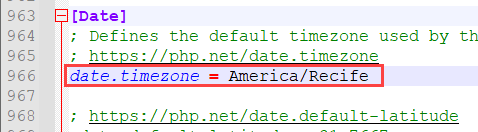
6 - Configure a pasta em que serão armazenados os arquivos temporários. Procure pela linha ;session.save_path, decomente-a e informe o caminho até a sua pasta temporária.
session.save_path = "C:\Windows\Temp"
Exemplo:
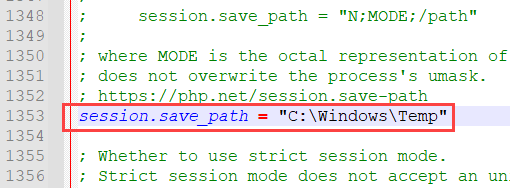
7 - Salve todas as alterações realizadas no arquivo php.ini.
8 - Reinicie o serviço do Apache utilizando no prompt de comando (CMD) com privilégios de Administrador o seguinte comando:
C:\Apache24\bin\httpd.exe -k restart
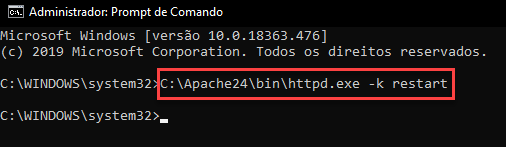
9 - Verfique as alterações realizadas através do arquivo info.php. Você precisa criar este arquivo e colocar no diretório C:\Apache24\htdocscom o seguinte conteúdo:
<?php
phpinfo();
?>
Após isto, verifique no seu navegador a página gerada acessando a URL 127.0.0.1/info.php.
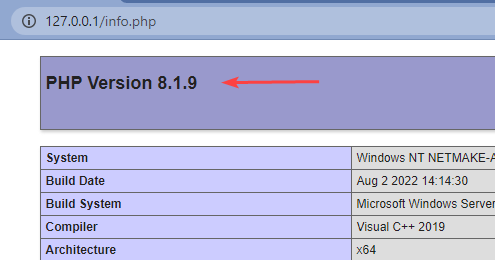
Para mais informações sobre a função phpinfo(), verifique a documentação do PHP.
Habilitar o SourceGuardia Loader
Antes de dar início a instalação do Scriptcase, você precisa habilitar o loader responsável pela criptografia. Siga os passos abaixo para realizar esta ação com sucesso.
1 - Extraia os arquivos do SourceGuardian Loader que foi baixado anteriormente.
Caso ainda não tenha feito o download clique aqui e baixe o arquivo de acordo com a arquitetura utilizada.
2 - Copie o arquivo ixed.8.1.win e cole no diretório de extensões do PHP C:\php\ext.
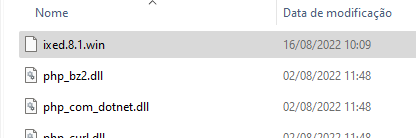
3 - Acesse o diretório C:\php e aba o arquivo php.ini em um editor de texto.
Após a ultima linha do arquivo adicione o seguinte conteúdo:
[SourceGuardian] zend_extension=C:\php\ext\ixed.8.1.win
Exemplo:
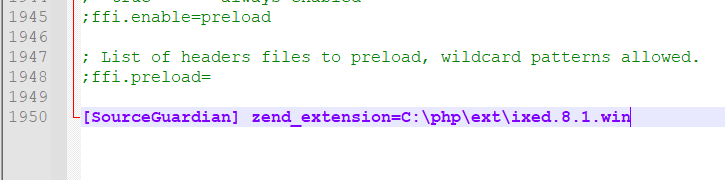
4 - Reinicie o serviço do Apache utilizando no prompt de comando (CMD) com privilégios de Administrador com o seguinte comando:
C:\Apache24\bin\httpd.exe -k restart
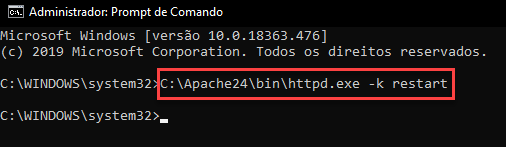
Instalação manual do Scriptcase
Este tutorial de instalação leva em consideração as configurações realizadas anteriormente, para a configuração do Servidor Web e PHP.
Para prosseguir, iremos utilizar o arquivo .zip do Scriptcase, como informado no início do artigo na etapa de Pré-requisitos. Caso não possua o arquivo acesse nosso site para baixá-lo.
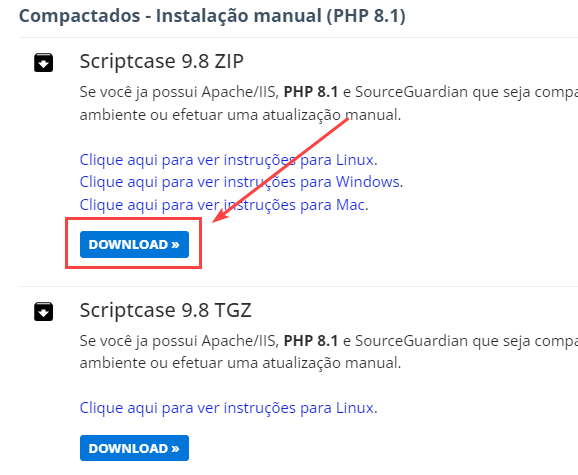
Siga os passos abaixo.
1 - Mova o arquivo .zip para a raiz do seu servidor web.
Seguindo nosso tutorial desde o início, a raiz do seu servidor deve está localizada em: C:\Apache24\htdocs\
Exemplos da configuração padrão dos servidores no Windows
| Servidor | Path |
| :——- | :—————— |
| Apache | C:\Apache24\htdocs\ |
| IIS | C:\inetpub\wwwroot\ |
2 - Clique com o botão direito no arquivo e selecione a opção Extair tudo.
Isso pode demorar um pouco.
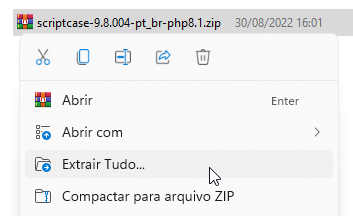
3 - Em seguida, defina o local onde o arquivo será descompactado. Informe o diretório raiz do servidor, como na imagem abaixo.
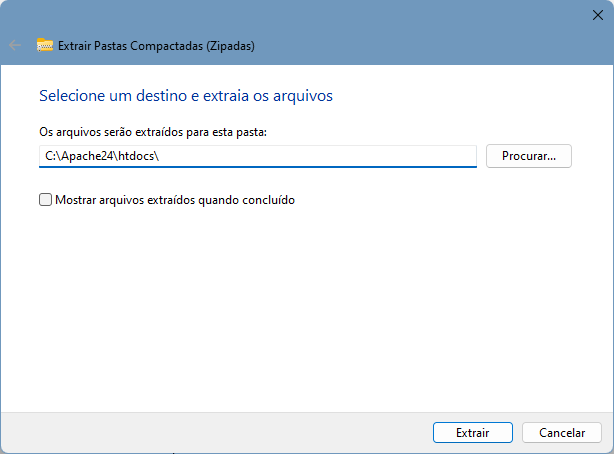
4 - Aguarde finalizar o processo e renomei a pasta para o nome de sua preferência. Neste tutorial iremos utilizar scriptcase.
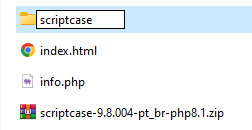
A pasta do Scriptcase(antes scriptcase-9.8.004-pt_br-php8.1) deve está na raiz do seu servidor web.
5 - Acese o scriptcase no navegador de sua preferência.
Exemplo de acesso em uma instalação local
- 127.0.0.1/scriptcase
6 - Selecione o idioma de sua preferência para o instalador.
Esta configuração serve para definir o idioma do instalador.
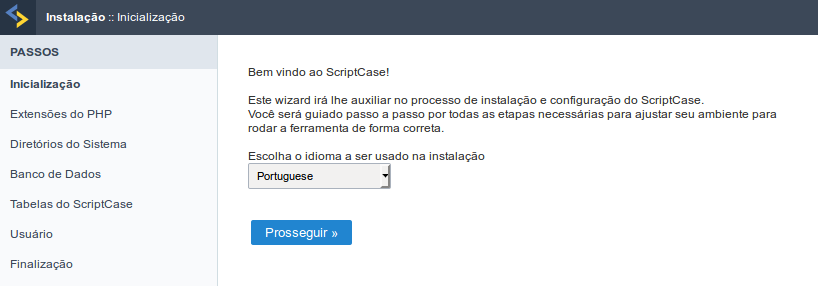
7 - Verifique as extensões necessárias para o funcionamento do Scriptcase e módulos de conexão ao banco de dados que estão habilitados.
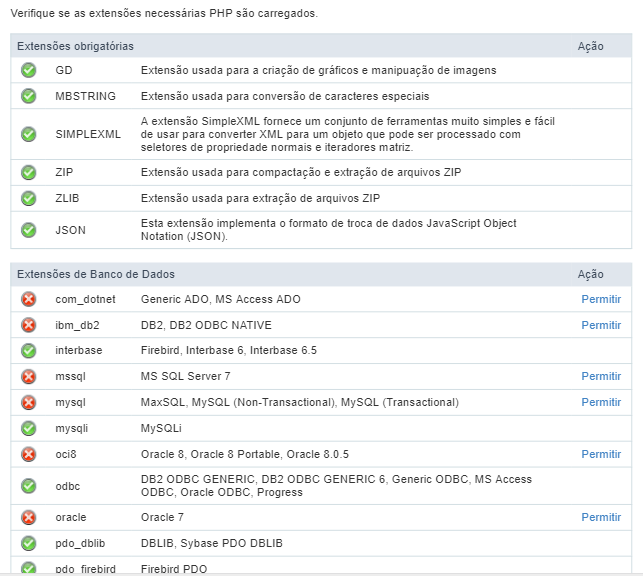
8 - Neste etapa devemos selecionar o tipo de instalação que será realizada.
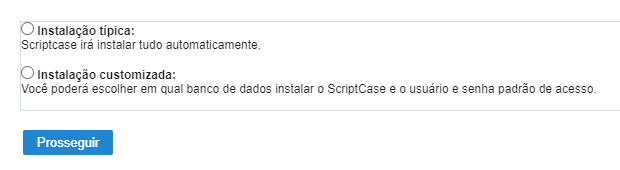
Instalação Típica
Neste tipo de instalação tudo será configurado automaticamente. O Scriptcase será instalado utilizando o SQLite, que será armazenado por padrão no diretório ..\scriptcase\devel\conf\scriptcase\, e um usuário padrão com privilégio de administrador.
Instalação Customizada
Nessa instalação é possível configurar o banco de dados onde o Scriptcase será instalado e o usuário e senha padrão de acesso.
Os proximos passos são referêntes a Instalação Customizada. Clique aqui para pular os passos e seguir para a Instalação Típica.
Instalação Customizada
9 - Nesta etapa da instalação será verificada a permissão de escrita nos diretórios utilizados pelo Scriptcase. Caso algum diretório listado não possuir o ícone de verificação ativo ![]() , será necessário ajustar a permissão de escrita do diretório.
, será necessário ajustar a permissão de escrita do diretório.
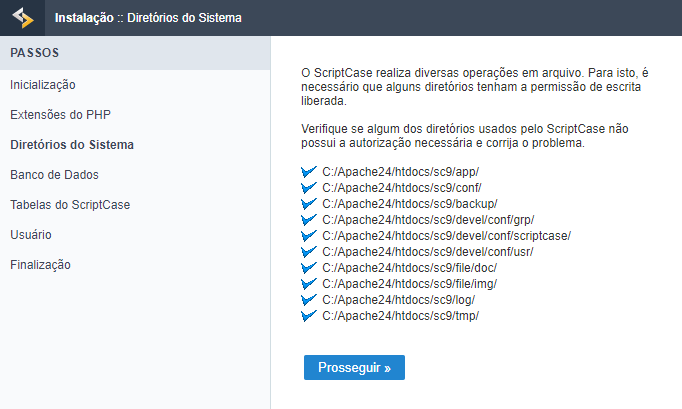
Clique em Prosseguir para avançar no processo de instalação.
10 - Nesta passo será configurado o banco de dados utilizado para a instalação do Scriptcase. O SQLite é utilizado por padrão, para selecionar outro SGBD clique em Alterar Banco de dados.
Caso opte por utilizar o SQLite como o banco de dados da sua instalação, clique em Prosseguir e avançe para o item 12 do tutorial.
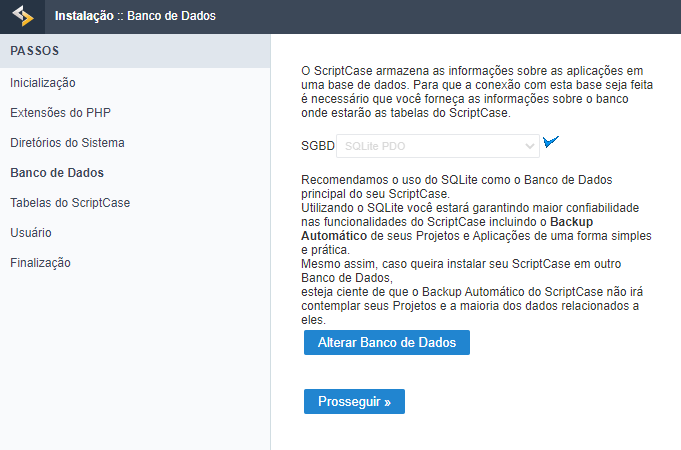
11 - Nesta etapa devemos configurar a conexão com o banco de dados.
O usuário informado deve ter permissão para criação de tabelas, já que no final desta etapa as tabelas do Scriptcase serão criadas na base de dados indicada. Recomendamos a utilização de uma base de dados sem tabelas, exclusiva para o Scriptcase.
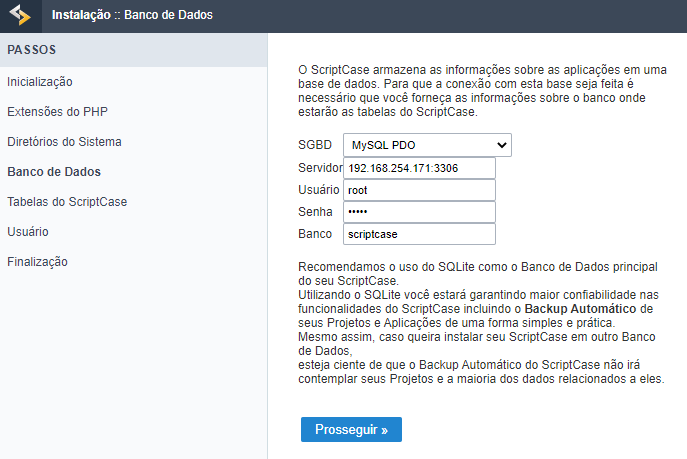
SGBD
Selecione o banco de dados e o driver que será utilizado.
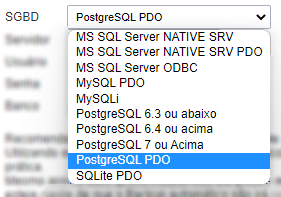
Servidor
Informe o IP ou domínio do servidor onde o banco de dados está instalado e a porta para a conexão.
Exemplo:
92.204.163.43:5432
Usuário
Informe o usuário para a conexão com seu banco de dados.
Lembrando que o usuário informado deve possuir permissão para criação de tabelas na base de dados selecionada.
Senha
Informe a senha de autenticação correspondente ao usuário informado.
Banco
Informe o nome de uma base de dados existente em seu banco, para que a conexão seja realizada corretamente..
Este processo acarretará na criação de tabelas para uso da ferramenta, desta forma recomedamos a utilização de uma base de dados limpa e exclusiva para utilização do Scriptcase.
Clique em Prosseguir para avançar no processo de instalação.
12 - Verifique as tabelas criadas em sua base. Ao lado do nome das tabelas será exibido o ícone ![]() informando que a criação foi realizada com sucesso.
informando que a criação foi realizada com sucesso.
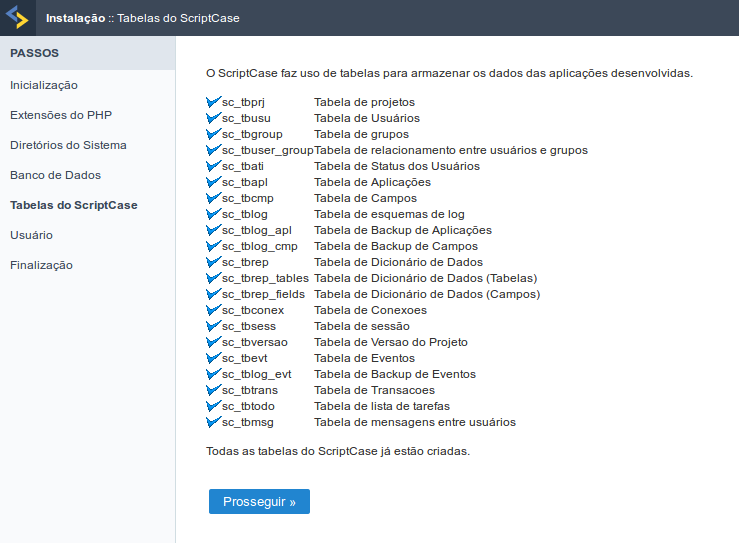
Clique em Prosseguir para avançar no processo de instalação.
13 - Configure o usuário para seu primeiro acesso. Este usuário terá privilégio de administrador no Scriptcase.{#conf-usuario-default}
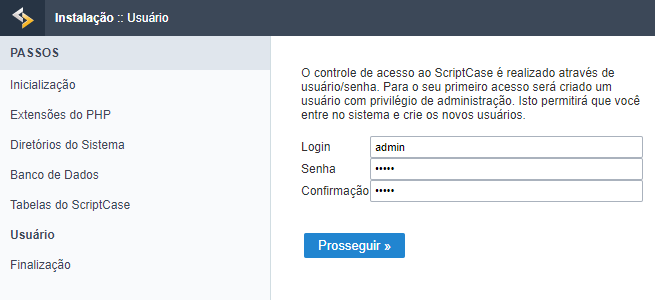
Login
Nesta opção você informará o Login do usuário padrão do Scriptcase.
O login do Scriptcase permite apenas caracteres alfanuméricos e underscore(_)
Senha
Nesta opção você deve informar a senha do usuário administrador, que está sendo criado.
Confirmação
Você precisa repetir a senha informada anteriormente, para que a criação do usuário seja realizada com sucesso.
Clique em Prosseguir para concluir o processo de instalação.
14 - Esta estapa confirma a instalação da ferramenta.
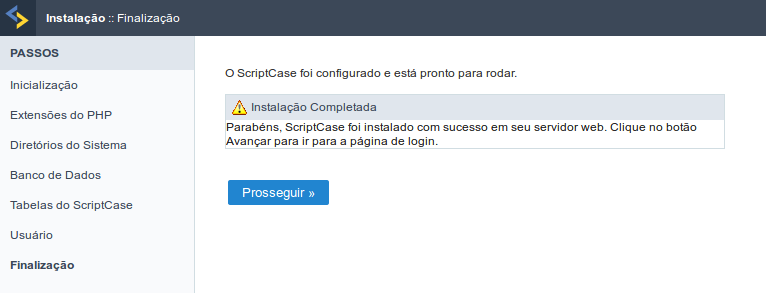
Após clicar em Prosseguir, você será redirecionado para a página de Login do Scriptcase.
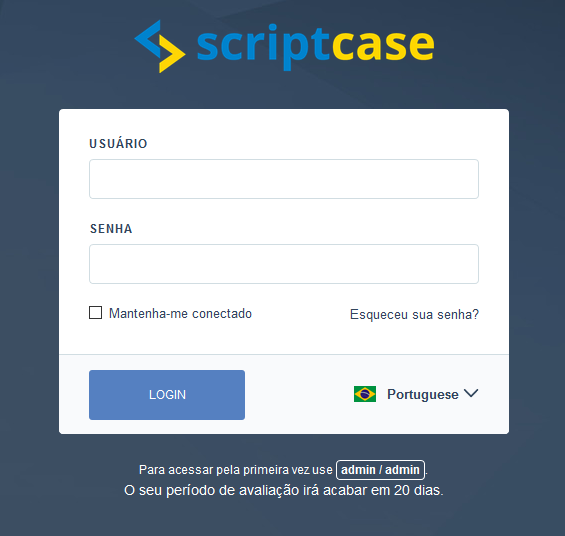
Usuário
Neste campo informe o usuário configurado no passo 13 da instalação.
Caso tenha realizado uma instalação típica, o usuário será admin.
Senha
Neste campo informe a senha corespondente ao usuário configurado no passo 13.
Caso tenha realizado uma instalação típica, a senha é admin.
Mantenha-me conectado
Armazena o usuário logado em um cookie, mantendo a sessão ativa até que o usuário realize o logout pela interface.
Esqueceu sua senha?
Ao clicar nesta opção, é possível recuperar a senha de acesso ao Scriptcase. Este recurso está disponível após a configuração do SMTP nas configurações do Scriptcase. [Veja aqui as instruções][link_smtp]{:target=”_blank”}.
